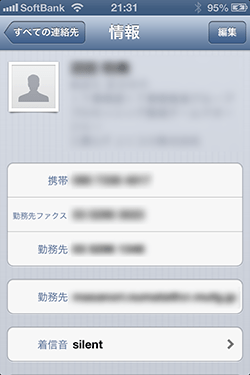iphoneの着信拒否【相手に着信履歴を残さない簡単な方法】
| category:iphoneの着信拒否設定方法 | Posted by: | 更新日:2021年1月27日 公開日:2013年2月4日 |
iphoneの一般的な着信拒否の方法であるiphone画面の拒否ボタンでの着信拒否の方法は、電話の発信者に通話履歴が残ります。
人によっては、相手の通話履歴も残さないで、相手からの着信を拒否したい時ってありますよね。
残念ですが、今のところ、iphone本体のみの設定で、連絡先の登録者別に、着信拒否を設定することはできません。
電話番号を指定して着信拒否を行うには、契約している携帯電話会社の着信拒否設定サービスを利用します。ソフトバンクの場合はナンバーブロックサービス、auの場合は迷惑電話撃退サービス(au)を設定することで特定の電話番号からの着信拒否をすることができます。
完璧ではありませんが、もっと簡単に相手に通話履歴(着信履歴)を残さないiphoneの着信拒否の方法は、二つありますので、ご紹介します。
この方法は、iphoneに着信があった時に、着信音を鳴らさないという方法です。
次の二つの方法があります。完璧な着信拒否の方法ではありませんが、一応覚えておくと便利だと思います。
1:スリープボタンによる着信拒否
着信があった時に、スリープボタンを一度だけ押すと着信音が無音化されます。
間違っても、スリープボタンを二度押ししてはダメですよ。スリープボタンの二度押しは、とっさの時のiphoneの着信拒否の方法でご紹介したように、一度着信して拒否をする方法ですので、相手に着信履歴が残ります。相手に着信履歴を残さないで着信拒否をするには、スリープボタンを1度だけ押して、着信音を無音化して、相手が諦めるまで待ちましょう。

2:特定の電話番号の着信音を無音化する
スリープボタンの一度押しの方法は、初めてかかってきた電話を簡単に無音化して着信拒否するにはいいですが、何度もかかってくる電話番号を毎回スリープボタンで着信音を無音化することは面倒です。そこで、着信拒否したい電話番号を連絡先に登録してその電話番号の着信音を無音化することができます。
この方法は、iphoneの連絡帳に登録されている電話番号の着信音を無音の着信音に設定することで着信拒否と同様な対応をしようとするものです。携帯電話での着信拒否と同じではありませんので、ご理解の上、利用してください。
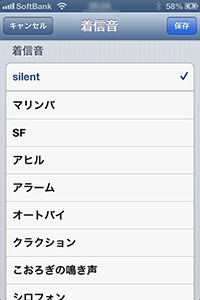
特定の電話番号の着信音を無音化する方法
1:用意するもの
無音着信音(サイレントファイル)を用意します。
(無音着信音は、Windowsパソコンのサウンドレコーダーなどのソフトで作くることができます。)
初めてiphoneを使い始めた初心者の人が多いと思いますので、こちらに無音着信音(サイレントファイル)を用意しました。
2:iTunesの着信音に無音着信音を登録する
iphoneに着信音として利用するために、まずは、iTuensの着信音に無音着信音(サイレントファイル)を登録します。
iTunesのファイルメニューのライブラリーにファイルを追加をクリックして、用意した無音着信音(サイレントファイル)をiTunesの着信音ライブラリーに登録します。
用意した無音着信音(silent.m4r)ファイルをダブルクリックしても、iTunesの着信音ライブラリーに追加されます。
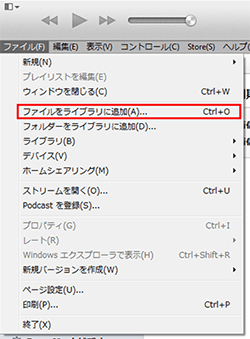
左のように、iTuensの着信音ライブラリーに無音着信音(silent.m4r)が追加されていればOKです。
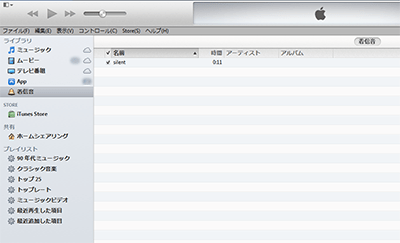
3:iphoneへ無音着信音を同期する
iphoneとiTunesを同期して、iphoneに無音着信音(silent.m4r)を登録します。
同期する前に、左の画面のように、iphoneへ着信音の同期設定にチェックをします。
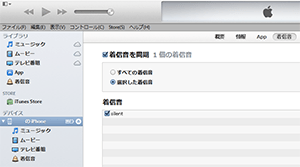
iphoneに無音着着信音の同期が完了すると、左のサウンド項目の着信音リストにsilentが追加されます。
サウンド項目の着信音リストは、設定をタップ-サウンドの項目をタップ-サウンドとバイブレーションのパターンの着信音の項目をタップで表示されます。
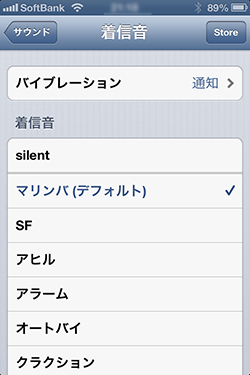
連絡帳の着信音を無音着信音(サイレント)に指定する
連絡帳から、無音着信音にしたい人を選択して、着信音を無音着着信音(サイレント)に指定すれば完了です。尚、バイブレーションも無しに設定するば、この番号からの着信は音もバイブレーションもならなくなります。
ただし、自分のiphoneの電話履歴には相手から着信があった記録は残ります。